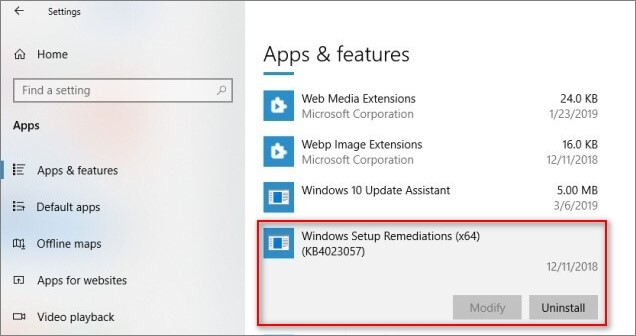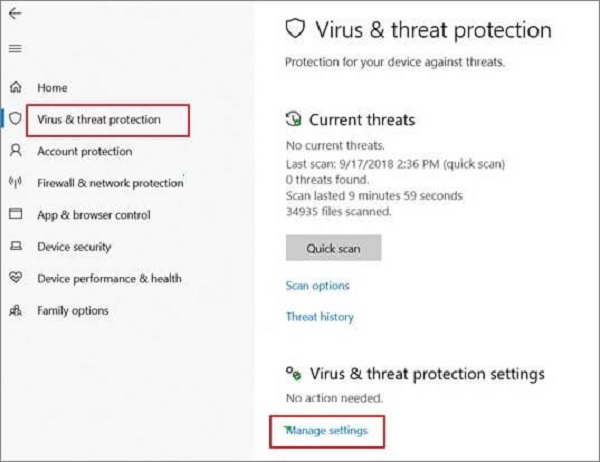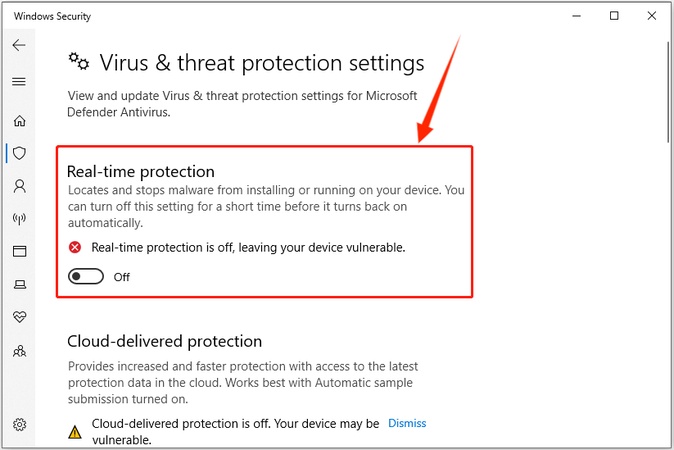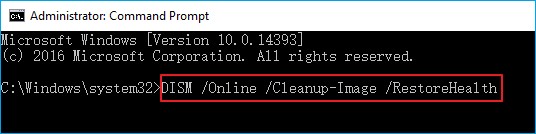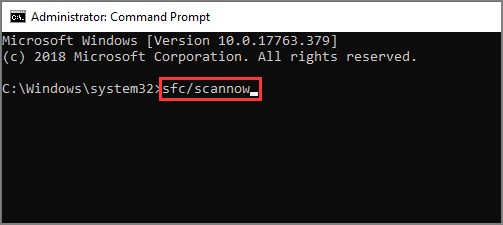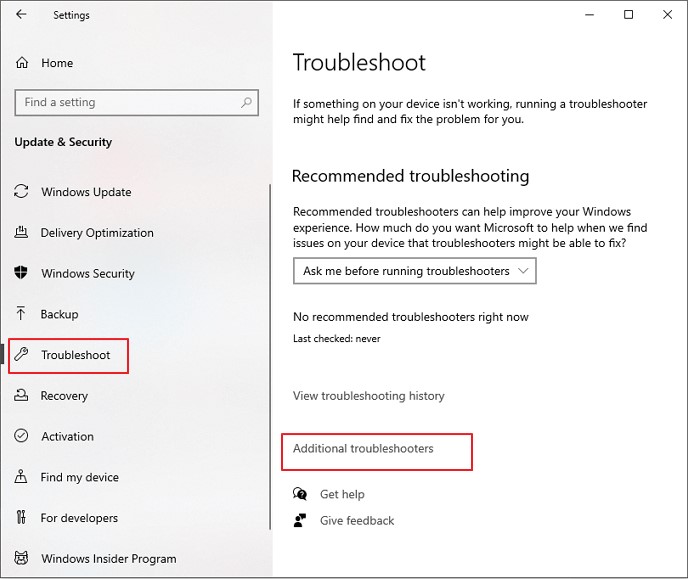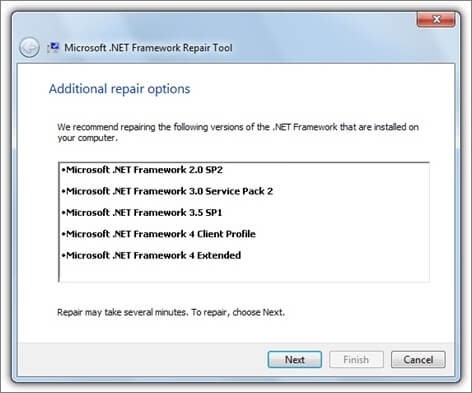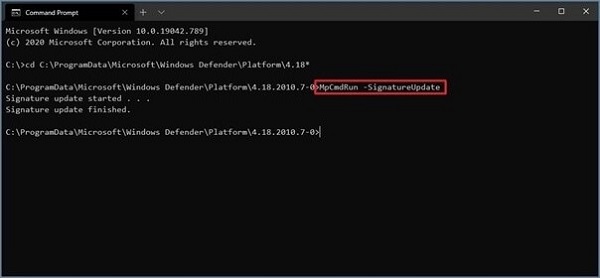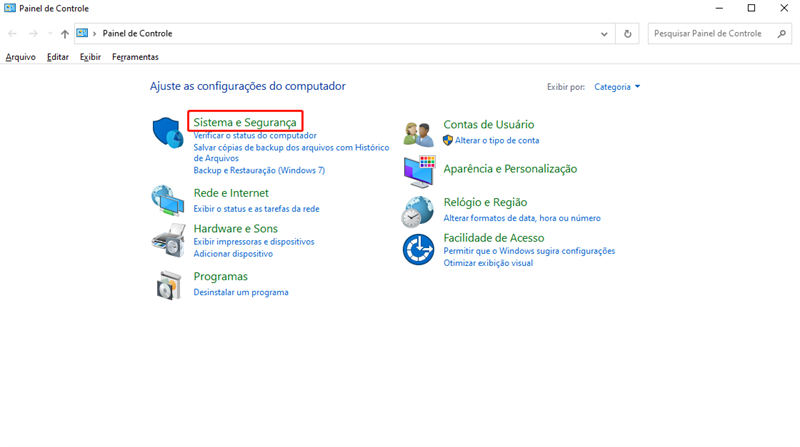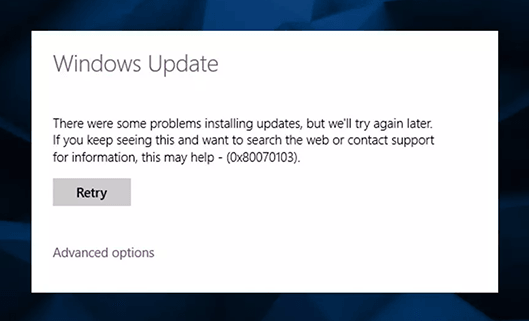Como Corrigir o Erro de Instalação do Windows Update 0x80070643?
Está frustrado com o erro 0x80070643 do Windows Update? Vários usuários mencionaram esse problema, especialmente após a reedição do Windows 10 KB4023057. Mas fique tranquilo — existem soluções!
Instalar atualizações é essencial para obter novos recursos e corrigir bugs, mas, ocasionalmente, o processo encontra obstáculos. O erro 0x80070643 pode ser especialmente irritante, causando falhas na atualização.
Neste artigo, apresentaremos 9 maneiras eficazes de resolver esse problema, detalhadamente. Ao final, seu sistema estará funcionando perfeitamente com as atualizações mais recentes. Vamos explorar e colocar o Windows Update de volta nos eixos!

Parte 1: O Que É o Erro 0x80070643 do Windows Update?
O erro 0x80070643 do Windows Update é um problema frustrante que pode surgir ao tentar instalar atualizações ou novos programas no seu computador com Windows. Esse código de erro é como uma mensagem secreta do seu PC, indicando que algo deu errado na instalação.
O código "0x80070643" é específico para esse erro, auxiliando na identificação do problema de instalação. Ao ver esse código, significa que a atualização ou o programa não foi instalado corretamente, deixando o sistema incompleto.
A mensagem de erro pode variar conforme a situação, mas a presença do "0x80070643" é o denominador comum em todos os casos.
Mas, afinal, o que provoca esse erro irritante? Existem diversos culpados possíveis:
- Configurações do sistema incorretas
- Infecções de vírus ou malware
- Mal-funcionamento do driver
- Arquivos do sistema corrompidos ou ausentes
- Remoção errônea de programas antigos
-
Desligamento incorreto do computador

Parte 2: Recuperar Arquivos Perdidos Após o Windows Update
Caso tenha perdido arquivos importantes devido ao erro 0x80070643 do Windows Update, não se preocupe! Há uma solução segura e simples para recuperar seus dados: 4DDiG Windows Data Recovery.
Este software poderoso foi desenvolvido para recuperar arquivos perdidos, excluídos ou corrompidos do seu PC com Windows, unidades externas, pen drives e muito mais.
Com sua tecnologia de varredura avançada e suporte a +2000 tipos de arquivos, o 4DDiG aumenta suas chances de sucesso na recuperação de dados e arquivos perdidos após a atualização do Windows. Além disso, sua interface intuitiva torna o processo fácil, mesmo para quem não é especialista em tecnologia.O 4DDiG se destaca por:
- Alta taxa de sucesso
- Alta velocidade de escaneamento
- Função de pré-visualização de arquivos antes da recuperação
- Compatibilidade com vários dispositivos de armazenamento
- Processo de recuperação 100% seguro
Download
Seguro
Download
Seguro
Para recuperar seus arquivos perdidos por causa do erro 0x80070643 do Windows Update usando o 4DDiG Windows Data Recovery Pro, siga estas instruções simples:
-
Selecione o Local
Faça o download e instale o 4DDiG em seu computador com Windows. Abra o programa e escolha a unidade ou local onde os arquivos foram perdidos. Clique em "Iniciar" para iniciar o processo de verificação.
-
Escaneie e Visualize
O 4DDiG escaneará rapidamente o local selecionado para encontrar arquivos perdidos. Você pode pausar ou interromper a verificação a qualquer momento se localizar os arquivos necessários. Visualize os arquivos recuperáveis para confirmar que estão inteiros.
-
Recupere Seus Arquivos
Selecione os arquivos que deseja recuperar e clique em "Recuperar". Escolha um local seguro para salvar os arquivos recuperados, evitando salvá-los na mesma unidade onde foram perdidos para evitar substituição.
Portanto, se você busca uma ferramenta confiável e eficiente para recuperar arquivos perdidos após um erro do Windows Update, o 4DDiG Windows Data Recovery Pro é a escolha ideal. Não deixe que a perda de dados atrapalhe — confie no 4DDiG para resolver o problema!
Parte 3: Como Corrigir o Erro de Instalação do Windows Update 0x80070643?
Agora que examinamos as causas do irritante erro 0x80070643 do Windows Update, é hora de nos concentrarmos nas soluções. Nesta seção, apresentaremos 9 maneiras eficazes de corrigir esse erro e normalizar as atualizações do Windows.
Maneira 1: Tente Instalar a Atualização KB4023057 do Windows Update de Novo
Se você encontrou o erro 0x80070643 ao tentar instalar a atualização KB4023057, às vezes a solução mais fácil é tentar novamente. Desinstale a atualização problemática e reinstale-a do zero. Veja como fazer:
Clique no botão Iniciar para abrir o menu Configurações.
Navegue até a seção de Aplicativos.
Procure pela atualização KB4023057 e remova-a.

-
Após a remoção, volte ao menu Configurações.
Selecione "Atualizações e Segurança".
Para reinstalar a atualização KB4023057, clique em "Verificar se há atualizações".
Removendo a atualização defeituosa e começando do zero, você conseguirá superar o erro 0x80070643 e instalar a atualização com sucesso.
Maneira 2: Desabilite Seu Software Antivírus Temporariamente
O programa antivírus pode, às vezes, interferir nas atualizações do Windows ou em outros aplicativos, causando o erro 0x80070643. Para eliminar essa possibilidade, tente desativar o antivírus temporariamente e veja se isso resolve o problema. Veja como proceder:
- No botão Iniciar, digite "Segurança do Windows" na barra de pesquisa.
- Aperte Enter para acessar as configurações de Segurança do Windows.
- Do lado esquerdo, clique em "Proteção contra vírus e ameaças".
-
Na seção "Configurações de proteção contra vírus e ameaças", clique em "Gerenciar configurações".

-
Para desativar temporariamente o Windows Defender Antivirus, desative a opção "Proteção em tempo real".

- Se solicitado, confirme a mudança clicando em "Sim".
- Confira se o erro 0x80070643 persiste com o antivírus desativado.
- Após resolver o problema, lembre-se de reativar a proteção em tempo real ativando o botão novamente.
Certifique-se de manter o antivírus ativo quando não estiver solucionando problemas para assegurar a proteção do sistema.
Maneira 3: Banco de Dados de Atualização Corrompido no Prompt de Comando
Um banco de dados de atualização corrompido pode causar a aplicação repetitiva da mesma atualização pelo Windows, levando ao erro 0x80070643. Para resolver isso, navegaremos até a pasta de distribuição do software e removeremos os arquivos danificados. Veja os passos:
- Procure por "CMD", clique com o botão direito no resultado e escolha "Executar como administrador" para abrir o prompt de comando como administrador.
-
Na janela do prompt de comando, digite os seguintes comandos um por um, pressionando Enter após cada um deles.
net stop wuauserv
net stop cryptSvc
net stop bits
net stop msiserver
Ren C:\Windows\SoftwareDistribution SoftwareDistribution.old
Ren C:\Windows\System32\catroot2 Catroot2.old
net start wuauserv
net start cryptSvc
net start bits
net start msiserver
- Certifique-se de aguardar a execução de cada comando antes de prosseguir para o próximo. Não copie e cole todos os comandos simultaneamente.
Renomeando a pasta de distribuição do software e seu conteúdo, você forçará o Windows a criar um novo banco de dados não corrompido. Isso pode solucionar o erro 0x80070643 causado por arquivos de atualização danificados.
Maneira 4: Execute um Comando do DISM para Corrigir o Código de Erro 0x80070643
A ferramenta DISM (Gerenciamento e Manutenção de Imagens de Implantação) pode auxiliar na correção de problemas com o Windows Update, reparando a imagem do Windows. Veja como utilizá-la:
- Aperte Windows + X e selecione "Prompt de Comando (Admin)" para abrir um Prompt de Comando com acesso de administrador.
-
No prompt de comando, insira o seguinte comando e pressione Enter:
dism.exe /Online /Cleanup-Image /RestoreHealth

- A ferramenta DISM começará a escanear o sistema e tentará corrigir todos os problemas na imagem do Windows. Esse processo pode levar vários minutos, portanto, seja paciente.
- Quando o processo terminar, reinicie o computador e veja se o erro 0x80070643 foi resolvido.
Executando a ferramenta DISM, é possível reparar qualquer corrupção na imagem do Windows que possa estar provocando o erro de atualização.
Maneira 5: Execute o SFC para Corrigir o Sistema de Arquivos Corrompido
O Verificador de Arquivos do Sistema (SFC) é um útil utilitário interno do Windows que verifica e substitui arquivos de sistema corrompidos ou ausentes por cópias novas e íntegras. Isso geralmente resolve problemas como o erro 0x80070643.
Veja os passos para realizar uma verificação SFC:
- Aperte Windows + X para abrir o menu de acesso rápido e selecione "Prompt de Comando (Admin)" para abrir um prompt de comando com privilégios elevados.
-
Digite "sfc /scannow" (sem aspas) na janela do prompt de comando e pressione Enter.

-
O SFC iniciará a verificação dos arquivos do sistema. Esse processo pode demorar, então seja paciente e evite interrompê-lo.
- Não foram encontrados problemas.
- Problemas detectados e reparados.
- Problemas foram encontrados, mas não puderam ser corrigidos (pode ser preciso solucionar mais problemas).
- Reinicie o PC e veja se o erro 0x80070643 desapareceu.
Maneira 6: Execute o Solucionador de Problemas do Windows Update
O Windows possui um solucionador de problemas integrado que pode ajudar a identificar e resolver problemas com o Windows Update. Veja como executá-lo:
- Pressione Windows + I para abrir o aplicativo Configurações.
- Clique em "Atualização e Segurança".
-
No menu à esquerda, clique em "Solução de Problemas".

- Na seção "Instalação e execução", selecione "Windows Update".
-
Pressione o botão "Executar o solucionador de problemas".

- O solucionador de problemas verificará se há problemas com o Windows Update e tentará corrigi-los automaticamente se encontrar algum.
- Quando o processo de solução de problemas terminar, reinicie o computador e veja se o erro 0x80070643 foi corrigido.
Maneira 7: Instale a Última Versão do .NET Framework
O erro 0x80070643 pode ocorrer devido a problemas com o .NET Framework. Instalar a versão mais recente do .NET Framework pode ajudar a resolver esse problema. Veja como:
- Abra seu navegador da web e acesse a página oficial de download do Microsoft .NET Framework.
- Baixe a versão mais recente do .NET Framework compatível com sua versão do Windows.
- Quando o download estiver finalizado, clique duas vezes no arquivo do instalador para iniciar a instalação.
-
Siga as orientações na tela para concluir a instalação. Certifique-se de aceitar o contrato de licença quando solicitado.

- Caso solicitado, reinicie o computador para concluir a instalação.
- Após reiniciar, verifique se o erro 0x80070643 foi corrigido tentando instalar novamente a atualização problemática.
Ao instalar a versão mais recente do .NET Framework, você assegura que o sistema tenha os componentes necessários para gerenciar adequadamente as atualizações do Windows.
Maneira 8: Atualize as Assinaturas do Windows Defender
Assinaturas desatualizadas ou corrompidas do Windows Defender podem, às vezes, interferir no Windows Update, causando o erro 0x80070643. Para corrigir isso, remova as assinaturas existentes e instale as mais novas. Veja como:
- Para abrir um prompt de comando elevado, pressione Windows + X e selecione "Prompt de Comando (Admin)".
-
No prompt de comando, insira o seguinte comando e pressione Enter para remover as assinaturas atuais do Windows Defender:
"%ProgramFiles%\Windows Defender\MPCMDRUN.exe" -RemoveDefinitions -All
-
Em seguida, digite o comando abaixo e pressione Enter para baixar e instalar as assinaturas mais recentes do Windows Defender:
"%ProgramFiles%\Windows Defender\MPCMDRUN.exe" -SignatureUpdate

- Espere o processo de atualização das assinaturas ser concluído. Isso pode demorar alguns minutos.
- Quando a atualização terminar, reinicie o computador.
- Após reiniciar, verifique se o erro 0x80070643 foi corrigido tentando instalar novamente a atualização problemática.
Removendo as assinaturas desatualizadas ou corrompidas do Windows Defender e instalando as mais recentes, você pode garantir que o antivírus interno do sistema não interfira no processo do Windows Update.
Maneira 9: Execute uma Ferramenta de Reparo do Windows
Caso nenhuma das soluções anteriores tenha funcionado, você pode tentar usar uma ferramenta de reparo específica do Windows para corrigir o erro 0x80070643. Essas ferramentas são projetadas para identificar e resolver automaticamente vários problemas do Windows, incluindo erros de atualização.
Utilizar uma ferramenta de reparo do Windows pode ser uma forma eficaz de corrigir problemas persistentes, como o erro 0x80070643, especialmente se a solução manual não funcionou. Essas ferramentas são feitas para economizar tempo e esforço, identificando e resolvendo automaticamente problemas comuns do Windows.
Parte 4: Pergutnas Frequentes
P: O Que Causa o Código de Erro 0x800780632?
R: O código de erro 0x80070643 pode ser causado por configurações incorretas do sistema, malware, drivers com mau funcionamento, arquivos de sistema corrompidos, programas removidos incorretamente ou desligamento inadequado do computador.
P: O Que Fazer Se uma Atualização do Windows Não Instalar?
R: Utilize o Solucionador de Problemas do Windows Update para detectar e corrigir automaticamente problemas comuns de atualização. Se isso não funcionar, faça o download e instale a atualização manualmente pelo Catálogo do Microsoft Update.
P: Como Corrigir uma Atualização do Windows Corrompida?
R: Use a ferramenta Verificador de Arquivos do Sistema (SFC) para verificar e reparar arquivos de sistema danificados ou execute a ferramenta DISM para corrigir problemas na imagem do Windows.
Conclusão
O erro 0x80070643 do Windows Update pode ser frustrante para muitos usuários, mas há diversas soluções eficazes para corrigi-lo. Neste artigo, exploramos 9 maneiras de solucionar problemas e resolver esse erro. Se você perdeu arquivos importantes durante o processo, lembre-se de que o 4DDiG Windows Data Recovery Pro pode ajudar a recuperar seus dados de forma rápida e fácil. Com esses métodos e ferramentas à disposição, você poderá superar o erro 0x80070643 e manter o sistema Windows atualizado e funcionando perfeitamente.
Você Pode Gostar
- Home >>
- Windows Consertar >>
- Como Corrigir o Erro de Instalação do Windows Update 0x80070643?